如果您是那種喜歡維護零收件箱的人,或者最近去了並整理其Gmail收件箱以獲取所有標記為閱讀的電子郵件,那麼您可能會遇到令人沮喪的情況,在此情況下,Gmail顯示1個未閱讀的消息,而您根本無法在Gmail中找到該未閱讀的電子郵件。
如果您發現自己正在經歷此內容,請繼續閱讀,我們將如何在Gmail中(無論是在Gmail應用程序還是Gmail網站上找到未閱讀的電子郵件),以便您可以閱讀或將其標記為讀取,然後返回0個收件箱。
無論您是在Gmail應用程序中還是Gmail網站上都無關緊要,此技巧都以相同的方式工作:
- 如果還沒有打開Gmail(Web或應用),請轉到您的收件箱
- 單擊搜索框,然後鍵入以下搜索參數:
- 這將在您的整個Gmail收件箱中搜索所有“未讀”電子郵件,並僅顯示那些未讀消息
- 找到未閱讀的電子郵件,閱讀,標記為讀取或按照您的意願處理
in:inbox is:unread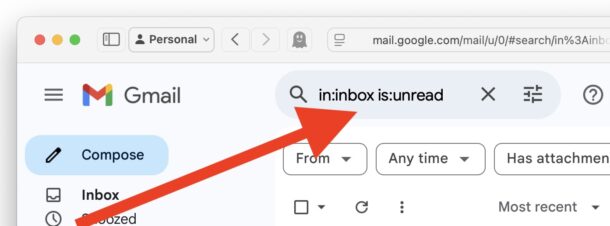
就是這樣,您現在已經找到了單個未閱讀的電子郵件,並且如果您的Gmail應用在其中顯示了一個“ 1”徽章,那將會消失,或者如果您在網上使用Gmail,則會發現收件箱計數也將調整相同的調整。
是的,只要您通過Web或Gmail應用程序執行搜索技巧,此技巧也可以在iPhone,iPad或Mac上獲取郵件應用程序更新以顯示零。
我們最初介紹了非常方便的Gmail是:未讀和標籤:很久以前(十年來,時間飛逝!),但是搜索參數技巧仍然可以用來瀏覽未閱讀的電子郵件,無論您是想找到1個神秘的未讀電子郵件,還是只想快速看到Gmail中的無讀電子郵件。
許多使用神秘的1個未讀電子郵件的用戶(有時是多個未閱讀的電子郵件,可能是數百或更多的未讀電子郵件,他們無法在Gmail收件箱中找到的數百個或更多)正在使用Gmail收件箱排序功能,默認情況下啟用了Gmail收件箱排序功能,並嘗試自動對電子郵件收件箱進行分類。這是一個有爭議的功能,已經存在了十多年,但是您可以禁用Gmail收件箱排序,並且再次具有正常的電子郵件收件箱。
儘管自動收件箱排序並不是每個用戶都特別崇拜或流行的,但Gmail不僅默認情況下可以啟用它,而且現在Apple也是如此,將通常可笑的收件箱分類到其iPhone,iPad和Mac上的郵件應用程序中,幸運的是,您還可以在此處使用MAIL中的MAIL或IPHIPH和IPAD中的郵件中的分類類別。
此搜索技巧是否通過Gmail顯示了1個未閱讀的電子郵件,或者Gmail顯示了您以前無法找到的任何未讀的電子郵件,是否可以解決您的問題?您還有另一種解決此問題的方法嗎?分享您在評論中的經驗。
